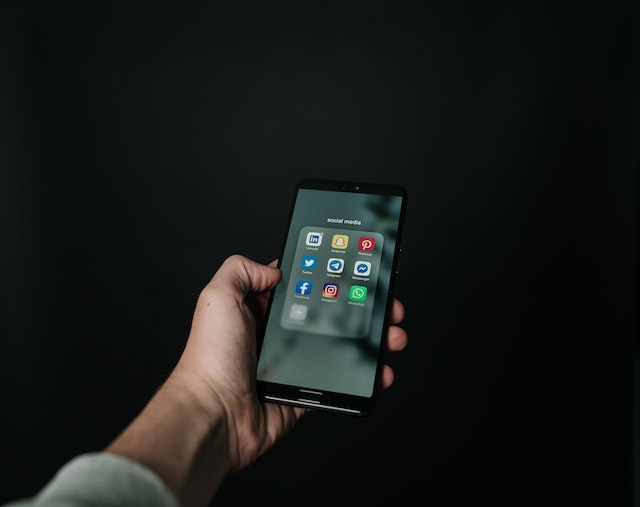Selon Internet Live Stats, les utilisateurs de Twitter publient 6 000 tweets par seconde. Cela représente beaucoup d'informations, qui comprennent parfois des textes et des vidéos. Pour minimiser le temps de chargement, Twitter, alias X, stocke donc des cookies et des données de cache. Cependant, lorsque l'espace de stockage de Twitter devient plein, vous pouvez vous demander comment supprimer les cookies de Twitter.
Les cookies de Twitter sont utiles, mais vous ne devez pas les laisser s'accumuler excessivement, car cela peut ralentir les performances de l'application. La meilleure pratique consiste donc à libérer de l'espace en supprimant les cookies et le cache de temps en temps. Cet article explique donc comment supprimer les cookies sur X et d'autres moyens d'améliorer les fonctionnalités de l'application.

Raisons de vider le cache de Twitter
Avez-vous déjà ouvert votre application Twitter ou X sans connexion internet ? Vous remarquerez que vous pouvez toujours voir certains tweets. Parfois, vous pouvez même voir des images et des parties de certains clips vidéo. Mais lorsque vous faites défiler la page, rien d'autre ne se charge. Si vous vous demandez pourquoi et comment cela se produit, c'est grâce au cache de Twitter.
Lorsque vous naviguez sur Twitter, l'application stocke des informations d'arrière-plan dans un espace de stockage temporaire. Elle stocke les données de tous les contenus, qu'il s'agisse de textes ou d'images, dans des fichiers de cache ou de cookies. Ce stockage permet d'éviter de télécharger à nouveau les mêmes informations en permanence.
Grâce aux données d'arrière-plan stockées dans le cache, les tweets que vous avez déjà vus se chargent plus rapidement que les nouveaux. Mais imaginez que vous consultiez en moyenne 200 tweets par jour, soit 1 400 par semaine : c'est beaucoup. Lorsque les données de la mémoire cache deviennent excessives, votre Twitter commence à traîner en longueur.
Les nouveaux messages comme les anciens se chargeront lentement. Un autre inconvénient de l'excès de cache est qu'il entraîne l'affichage répété d'anciennes informations. Ainsi, vous commencerez à voir une répétition de tweets passés au lieu de nouveaux hashtags et tweets en vogue. Si cela se produit, cela va à l'encontre de l'objectif d'être actif sur X.
Au lieu de suivre les grands titres de l'actualité, vous serez laissé dans l'ignorance des nouvelles conversations. Vous devez donc apprendre à supprimer les cookies de Twitter ou à vider le cache. En supprimant le cache de Twitter, vous serez sûr de recevoir en permanence les dernières nouvelles et de rester au courant de l'évolution des événements.
De plus, lorsque vous effacez les données du cache de Twitter de temps en temps, l'application reste optimale et fonctionne correctement. Il n'y aura donc pas de retard dans le chargement des tweets ni de lenteur dans les fonctionnalités de l'application. Enfin, l'effacement des données cache crée suffisamment d'espace de stockage, c'est pourquoi vous devez le faire souvent.
1. Comment vider le cache sur Twitter pour Android
Les procédures pour effacer le cache ou les cookies de Twitter diffèrent selon le système d'exploitation de votre appareil. Si vous utilisez un Android, il vous sera plus facile de supprimer le cache de votre X en moins d'une minute. Voici donc quatre étapes pour vous guider dans cette démarche.
- Allez sur l'écran d'accueil de votre téléphone et localisez le widget de Twitter.
- Appuyez longuement sur le widget jusqu'à ce qu'une mini-boîte apparaisse.
- Trouvez l'option infos sur l'application , sélectionnez-la, puis accédez à l'utilisation de l'espace de stockage.
- Vous verrez l'espace occupé par les données de l'application et le cache. En dessous se trouve l'option Effacer le cache ; cliquez dessus pour libérer de l'espace.
C'est simple et facile. Les quatre étapes ci-dessus expliquent comment supprimer les cookies de Twitter et effacer les données du cache lorsque le besoin s'en fait sentir.
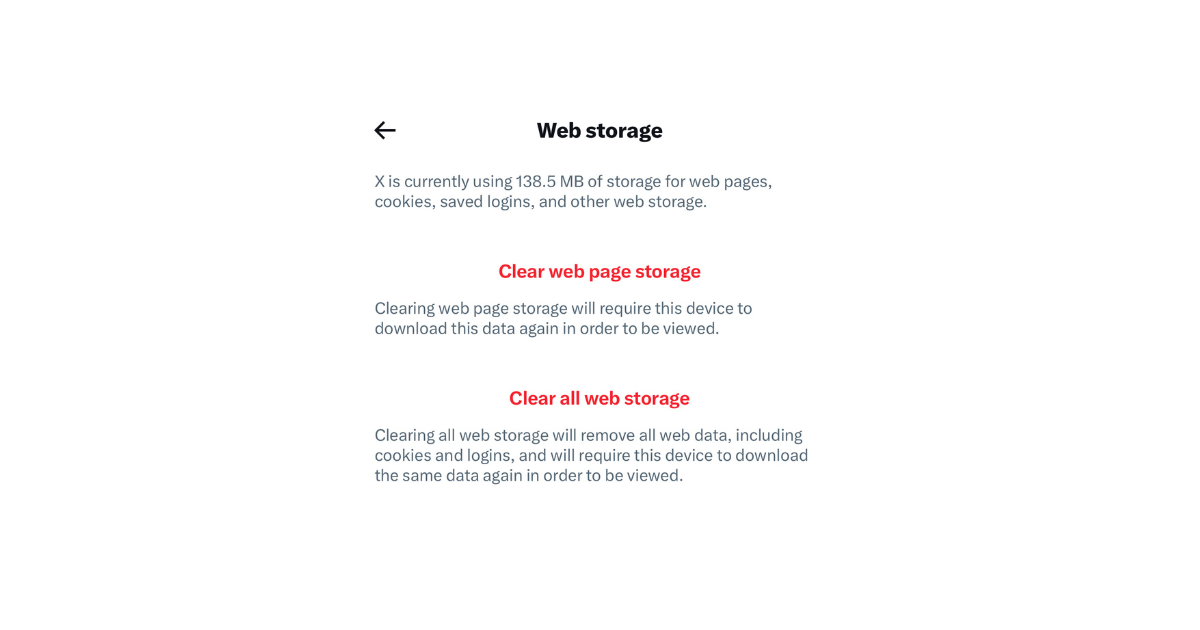
2. Comment supprimer les cookies de Twitter pour iPhone
Le système d'exploitation iOS des appareils Apple ne permet pas une procédure directe ou similaire à celle d'Android. Par conséquent, la procédure de suppression du cache de votre X sur un iPhone est plus longue. Cependant, les étapes ne sont pas complexes. Voici donc neuf étapes pour supprimer les cookies et les données du cache sur Twitter pour iPhone.
- Lancez votre appareil et ouvrez l'application X (anciennement connue sous le nom de Twitter).
- Tapez sur l'icône de votre profil pour accéder au menu latéral.
- Dans le menu latéral, appuyez sur l'icône déroulante située à côté de Paramètres et assistance.
- Sélectionnez Paramètres et confidentialité dans le menu déroulant.
- Faites défiler les options et ouvrez Accessibilité, Affichage et Langue.
- Dans le menu qui s'affiche, sélectionnez Utilisation des données. Localisez les options de stockage média et web et sélectionnez la première.
- Procédez à l'effacement de la mémoire du support et confirmez l'action.
- Retournez à l'onglet stockage et sélectionnez stockage web.
- Vous pouvez effacer soit le stockage des pages web, soit tout le stockage web. Les deux options effacent tous les cookies nécessitant un nouveau téléchargement, mais la dernière vous déconnecte.
Si vous effacez tout le stockage web, vous devez à nouveau vous connecter à votre compte. N'optez donc pas pour cette méthode si vous avez perdu votre mot de passe. Vous pouvez également utiliser cette méthode pour apprendre à supprimer les cookies de X en tant qu'utilisateur d'Android.
Mais rappelez-vous que l'autre fonctionne très bien. De plus, il est plus simple à appliquer.
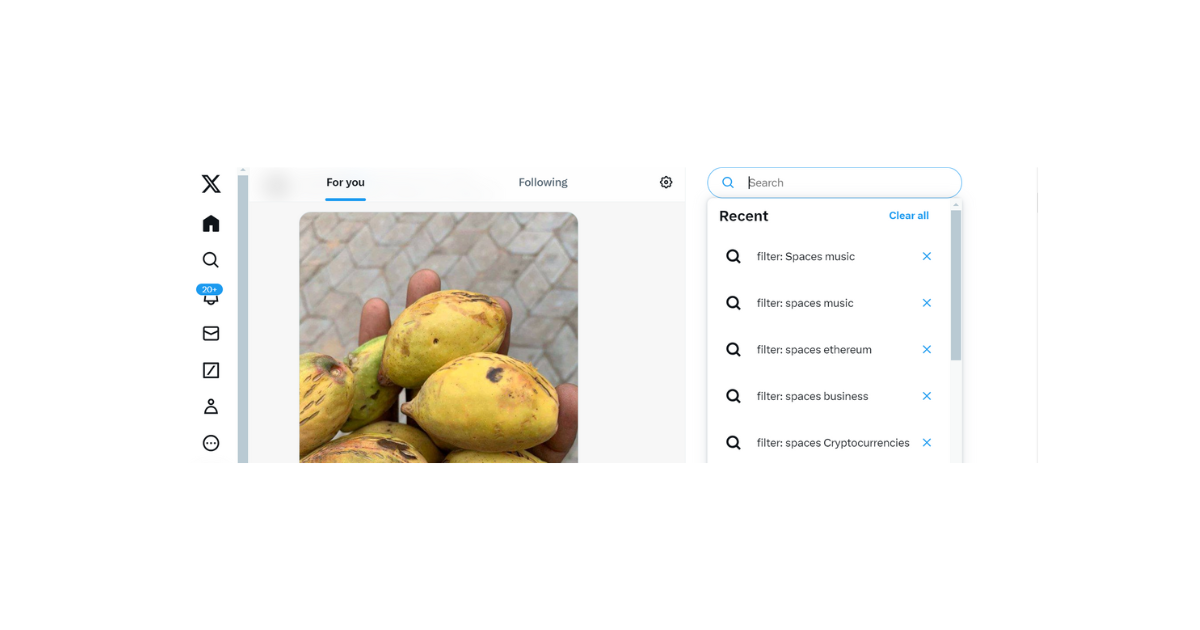
Comment voir l'historique de Twitter
Twitter, alias X, permet de retracer facilement votre activité de navigation dans l'application. L'application stocke des données d'arrière-plan lorsque vous naviguez dans le contenu et trouvez des choses passionnantes à lire. Ces données de l'historique Twitter font également partie de la mémoire cache. Vous pouvez les consulter à tout moment pour retrouver des pages que vous avez déjà vues.
L'application utilise également l'historique de vos recherches pour personnaliser votre expérience sur Twitter. L'algorithme de Twitter base les suggestions de compte sur votre historique de recherche. Il alimente également votre fil d'actualité avec des sujets similaires à ceux que vous recherchez.
La fonction d'historique de Twitter est très utile car elle permet une consultation rapide et améliore l'accessibilité, entre autres fonctions. Mais tout le monde ne connaît pas cette fonction, et même parmi ceux qui la connaissent, tous ne peuvent pas la localiser. C'est pourquoi les gens demandent souvent comment voir l'historique de Twitter.
Lorsque vous recherchez l'emplacement de votre historique Twitter, ouvrez l'application et dirigez-vous directement vers l'onglet de recherche. Sur votre appareil mobile, l'icône de recherche se trouve en bas de l'écran. Lorsque vous appuyez sur l'icône de recherche, le champ de recherche s'affiche au-dessus.
Cependant, sur la version web de Twitter, alias X, le champ de recherche apparaît en haut de la page d'accueil. Lorsque vous appuyez dessus, une liste de toutes vos recherches récentes apparaît. Vous pouvez ainsi facilement extraire des données ou revenir à des conversations, qui se chargeront plus rapidement grâce à leur cache sauvegardé.
Outre votre historique de recherche, vous pouvez également utiliser le champ de recherche web de Twitter pour retrouver vos tweets. Il est intéressant de noter que vous pouvez également explorer les tweets passés d'autres utilisateurs de Twitter. Pour ce faire, saisissez votre nom d'utilisateur et des dates, représentant la période dont vous souhaitez extraire des informations. Vous pouvez ainsi accéder à l'historique des anciens tweets.

Comment supprimer l'historique de Twitter
Bien que l'historique de X améliore l'expérience de l'utilisateur, certaines situations nécessitent une suppression. Par exemple, vous pouvez effacer votre historique Twitter par mesure de sécurité afin d'empêcher les pirates informatiques d'en savoir plus sur vous.
Un autre cas possible est celui d'un changement dans vos centres d'intérêt. Si vous souhaitez que votre flux reflète ce changement, vous devez désencombrer votre barre de recherche Twitter. De cette manière, l'algorithme s'adaptera et s'alignera sur vos nouveaux centres d'intérêt.
C'est pour ces raisons, entre autres, que vous pouvez apprendre à supprimer l'historique de Twitter. Heureusement, il est facile d'effacer les enregistrements de vos recherches. C'est aussi simple que d'apprendre à supprimer les cookies de Twitter. Toutefois, ce processus diffère légèrement en fonction de votre appareil.
Voici donc comment supprimer l'historique de vos recherches sur Twitter sur un appareil mobile en cinq étapes.
- Ouvrez votre Twitter, alias l'application X, sur votre smartphone.
- Dans le panneau de menu situé sous la page d'accueil, appuyez sur l'icône de la loupe pour accéder à la boîte de recherche.
- La page de recherche s'ouvre avec le champ de recherche en haut. Cliquez sur le champ de recherche pour afficher les recherches récentes et l'option d'annulation.
- Cliquez sur l'icône X dans le coin supérieur droit de l'écran pour supprimer l'historique de recherche de votre application Twitter.
- Cliquez sur "Effacer" pour confirmer l'action.
En attendant, si vous consultez X avec Google Chrome, suivez ces quatre étapes pour effacer l'historique de Twitter sur votre PC.
- Allumez votre PC, connectez-vous à Internet et visitez le site Web X.
- Cliquez sur la barre de recherche en haut à droite.
- Un menu déroulant apparaît, avec récent dans le coin gauche et effacer tout dans le coin droit.
Sélectionnez Effacer tout et confirmez l'action en sélectionnant Effacer.

Comment supprimer l'ensemble de vos données Twitter
L'archive est un autre support de stockage de données. Vos archives Twitter contiennent vos données et les enregistrements de vos activités depuis votre premier tweet et votre premier message direct. Les archives contiennent donc toutes vos données Twitter.
Il permet donc de revenir en arrière pour se remémorer des souvenirs, retracer son évolution ou retrouver des messages. Les données d'archive sont un fichier de sauvegarde de tous vos tweets, retweets (désormais reposts), DM, etc. Vous pouvez même retrouver vos tweets supprimés dans les archives. Pour ce faire, vous devez faire une demande, puis télécharger vos archives Twitter .
Mais il se peut aussi que, pour des raisons personnelles, vous souhaitiez faire table rase de vos activités sur Twitter. Dans ce cas, vous pouvez envisager d'effacer tous vos Tweets l'un après l'autre, mais cela prend du temps.
En outre, même si vous les supprimez toutes avec succès, il reste un enregistrement dans les archives. La meilleure façon d'effacer vos données Twitter, de libérer de l'espace et de repartir à zéro est donc de supprimer les archives. Cependant, cette tâche n'est pas facile à réaliser car Twitter, alias X, n'offre pas d'option directe.
Quoi qu'il en soit, il est toujours possible de supprimer les copies de vos données Twitter. Si vous souhaitez supprimer l'intégralité de vos données Twitter, vous devez utiliser une application tierce. C'est là que TweetEraser entre en jeu.
Vous pouvez utiliser l'outil Web de TweetEraser pour filtrer et effacer de votre archive les données dont vous ne voulez plus. Si vous le souhaitez, vous pouvez supprimer l'ensemble de l'archive pour effacer toutes vos données Twitter.
Maintenant que vous savez comment supprimer les cookies et les archives de Twitter, vous pouvez décider de les effacer ou non. Si vous choisissez d'effacer ou de filtrer vos archives X ou vos tweets, nous pouvons vous aider. Alors, désencombrez vos tweets et votre compte dès aujourd'hui !